
Numériser des documents physiques pour créer leurs copies numériques semble être une tâche ardue. Heureusement, les iPhones sont équipés d’une fonction de numérisation de documents intégrée qui facilite la tâche. Si vous avez hâte de numériser des documents sur iPhone ou iPad, voici un guide astucieux pour vous. Nous avons expliqué les méthodes natives pour numériser des documents à l’aide de l’iPhone ainsi que des applications tierces qui peuvent vous aider. Accédez à la section souhaitée à l’aide du tableau ci-dessous.
Comment numériser des documents sur iPhone à l’aide de l’application Fichiers
Nous sommes sûrs que beaucoup d’entre vous ne sauront pas que vous pouvez utiliser l’application Fichiers pour numériser des documents sur votre iPhone et iPad. Alors que la numérisation de documents sur iPhone est facile, trouver la fonctionnalité ne l’est pas. Ci-dessous, nous avons détaillé comment numériser des documents sur iPhone et iPad à l’aide de l’application native Fichiers –
1. Ouvrez le « Des dossiers » app et appuyez sur le « Partagé » ou « Parcourir » languette.
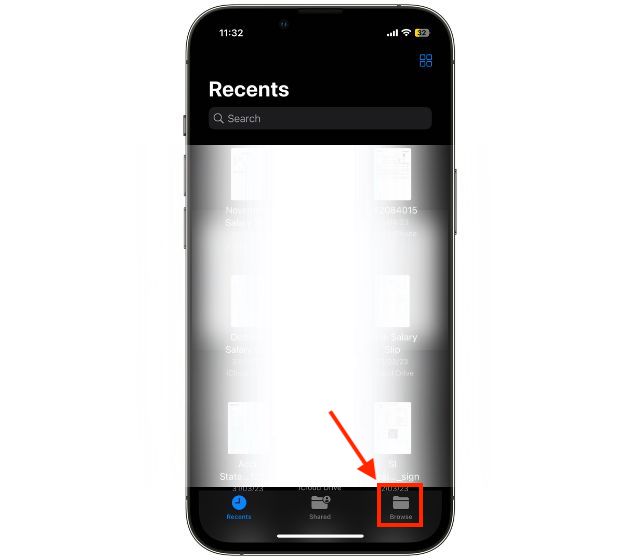
2. Maintenant, appuyez sur le « Trois points » dans le coin supérieur droit, puis appuyez sur le « Numériser des documents » option dans le menu déroulant.
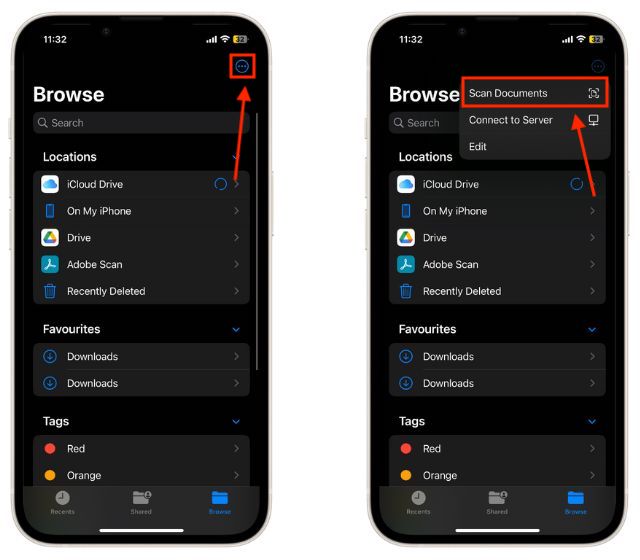
3. Maintenant, positionnez le document dans la vue de l’appareil photo et l’iPhone capturera automatiquement le document, ou vous pouvez également appuyer sur le « Obturateur » bouton.
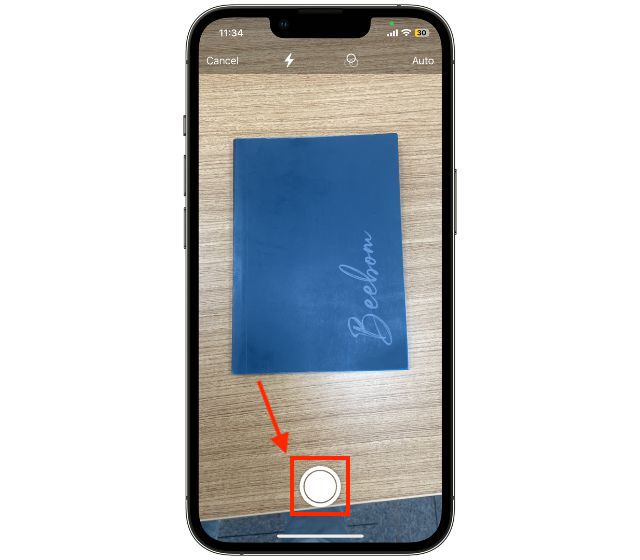
4. Une fois le document capturé, effectuez les ajustements nécessaires comme recadrer, ajouter des filtres ou faire pivoter en utilisant le menu en bas de l’écran. Une fois terminé, appuyez sur le « Fait » bouton.
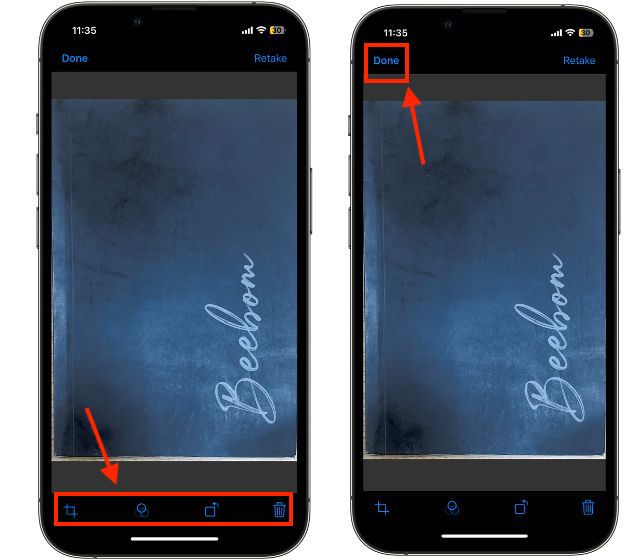
5. Maintenant, touchez « Sauvegarder » dans le coin inférieur droit et choisissez un emplacement pour enregistrer le document numérisé.
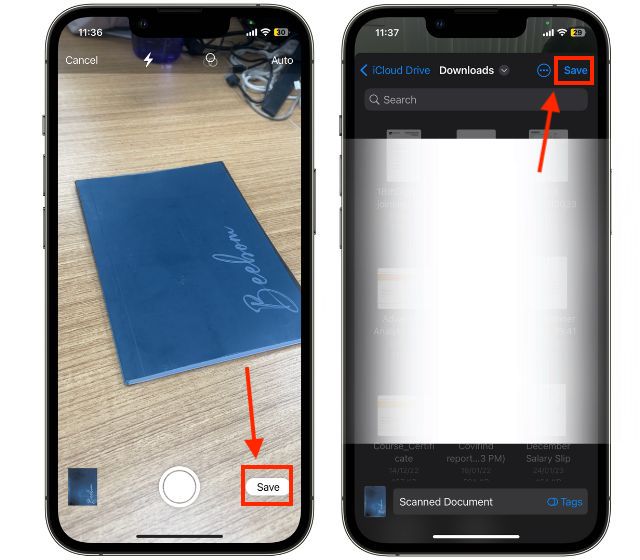
Comment numériser des documents sur iPhone à l’aide de l’application Notes
Bien que la méthode indiquée ci-dessus fasse le travail, vous pouvez également utiliser l’application Notes par défaut pour numériser et partager des documents sur votre iPhone et iPad. Voici comment vous pouvez –
1. Ouvrez le « Remarques » application sur votre iPhone ou iPad.
2. Maintenant, ouvrez une ancienne note ou créez-en une nouvelle et appuyez sur le « Caméra » icône.
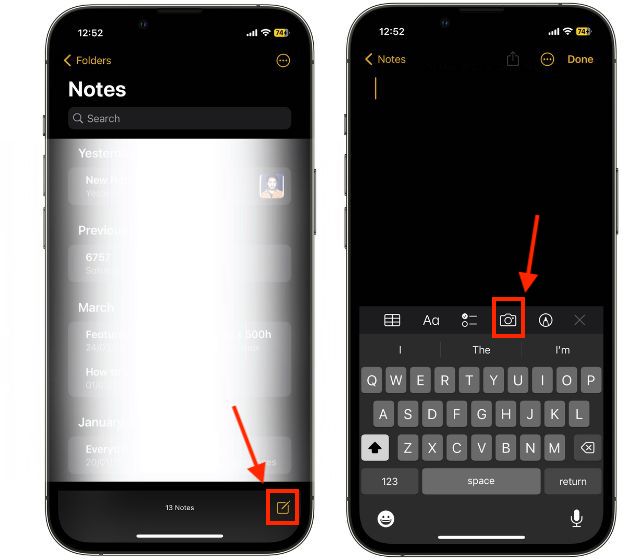
3. Ici, appuyez sur le « Numériser des documents » option.
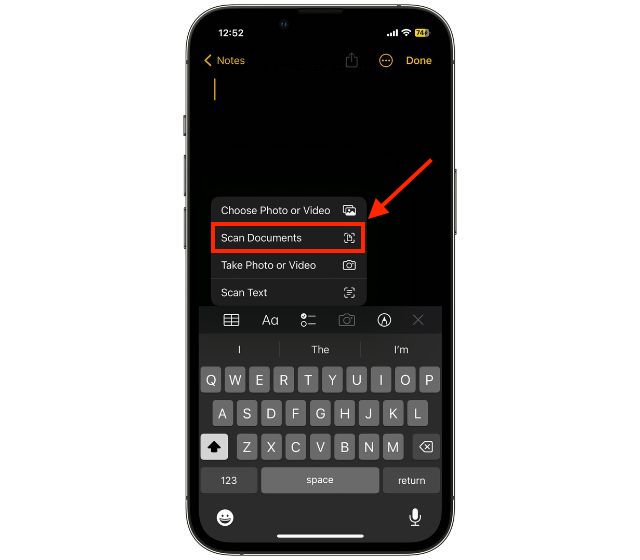
4. Positionnez maintenant le document dans la vue de la caméra et appuyez sur le « Obturateur » bouton.
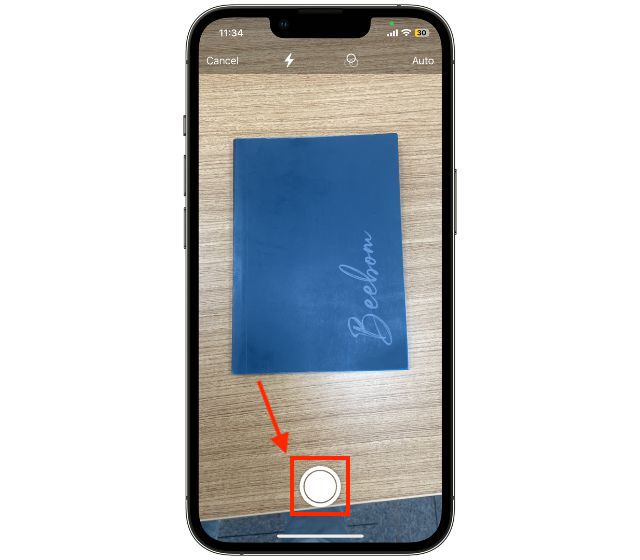
5. Une fois terminé, appuyez sur le Aperçu du document numérisé dans le coin inférieur gauche.
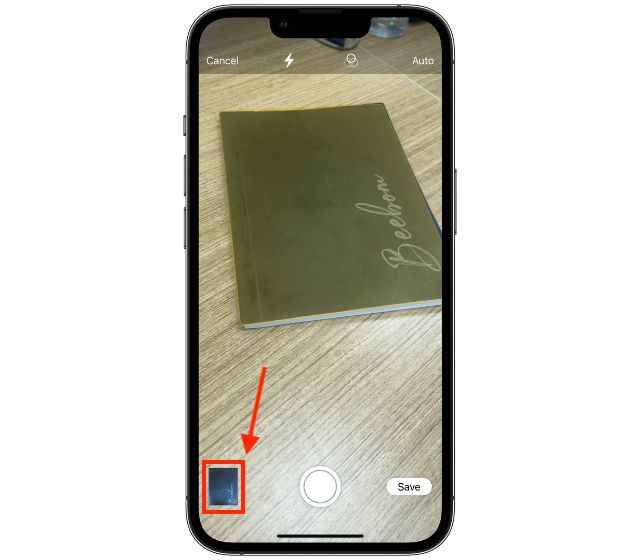
6. Effectuez les réglages nécessaires en utilisant le menu en bas de l’écran, puis touchez « Fait. »
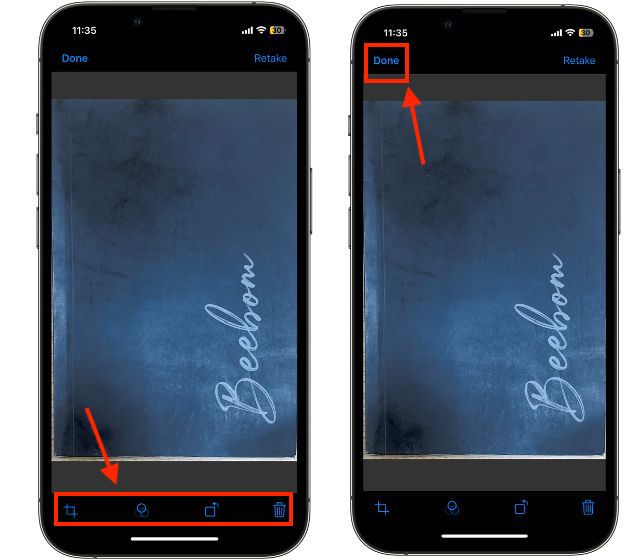
7. Maintenant, appuyez sur « Sauvegarder » dans le coin inférieur droit pour enregistrer le document numérisé dans une note, puis touchez « Fait. »
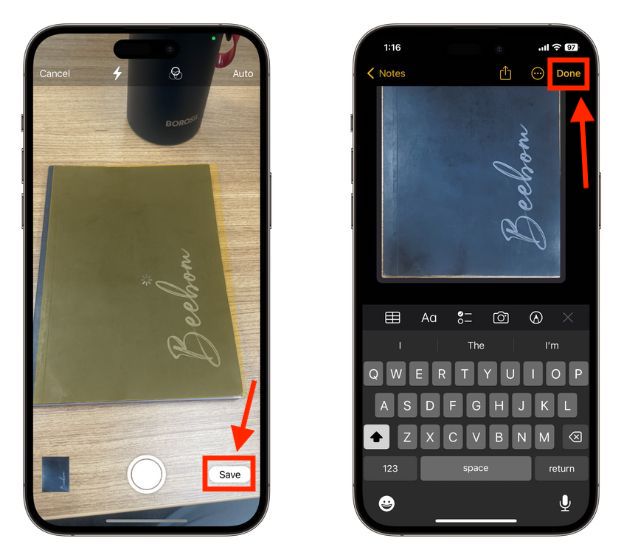
Applications tierces pour numériser des documents sur iPhone
Vous pouvez trouver de nombreuses applications de numérisation de documents sur l’App Store, telles que CamScanner, Microsoft Office Lens, Swift Scan et notre scanner Adobe préféré. Ci-dessous, nous avons détaillé comment utiliser une application tierce comme Adobe Scanner pour numériser des documents sur iPhone et iPad –
1. Téléchargez et installez le « Scanner Adobe » application sur votre iPhone (Obtenirgratuit).
2. Ouvrez l’application et à l’aide du menu coulissant au-dessus du bouton de capture, choisissez le type de document que vous souhaitez numériser.
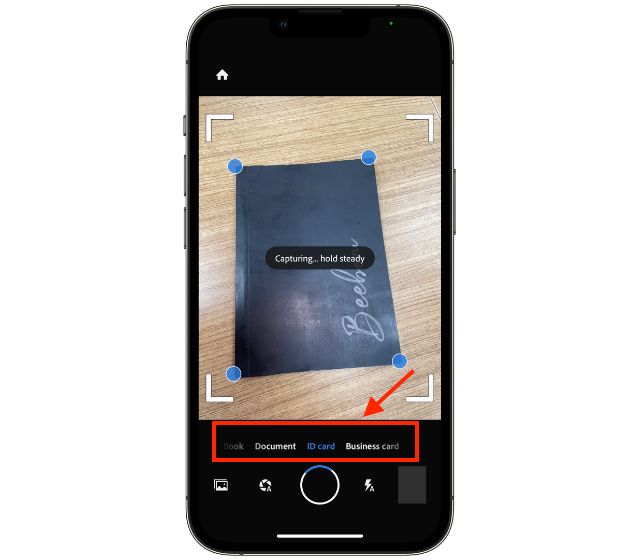
3. Positionnez maintenant le document dans la vue de la caméra et appuyez sur le « Obturateur » bouton.
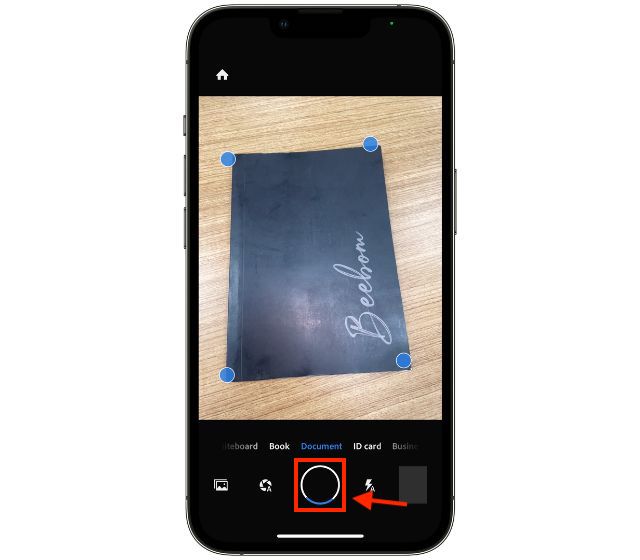
4. Une fois le document numérisé, faites glisser le « Bulles d’angle » pour ajuster les coins du document, puis touchez « Continuer » lorsque vous avez terminé.
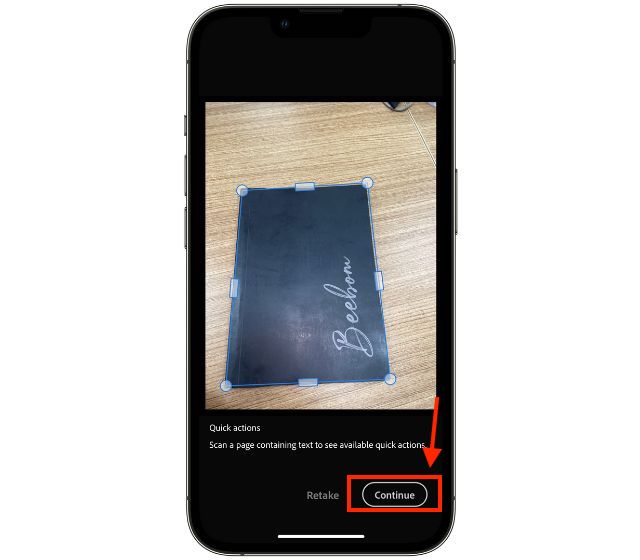
5. Maintenant, appuyez sur Aperçu du document disponible dans le coin inférieur droit de votre écran.
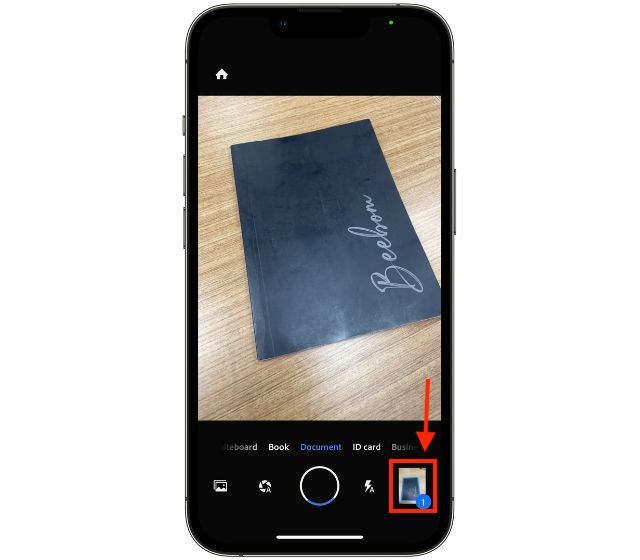
6. Sur l’écran suivant, vous pouvez faire des ajustements au document numérisé comme la rotation, l’ajout de filtres, le balisage, etc. Ensuite, appuyez sur le bouton « Enregistrer le PDF » dans le coin supérieur droit.
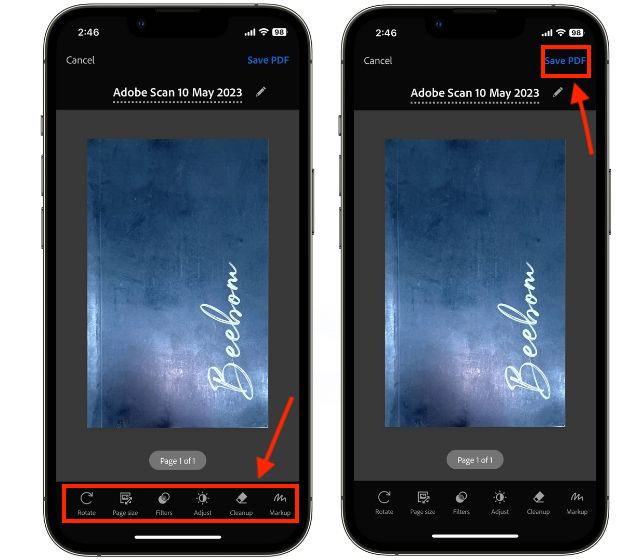
Comment partager des documents numérisés depuis l’iPhone
Maintenant que vous savez comment numériser des documents avec votre iPhone, il est temps d’apprendre à partager les documents numérisés à partir de votre iPhone. Comme pour la numérisation, vous pouvez utiliser l’application Fichiers et notes pour partager des documents depuis votre iPhone. Nous avons détaillé les deux méthodes ci-dessous –
Partager des documents numérisés à partir de l’application Fichiers
1. Ouvrez le « Des dossiers » app et localisez le « Document numérisé ».
2. Maintenant, touchez et maintenez le document numérisé pour faire apparaître le menu déroulant, et appuyez sur le « Partager » option.
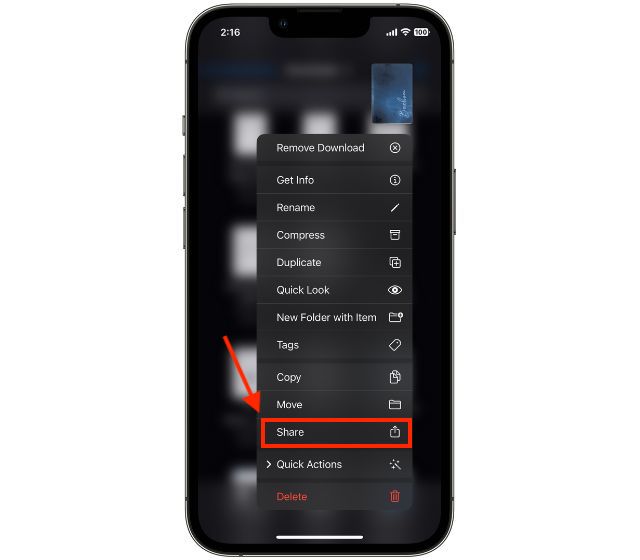
3. Ensuite, choisissez le « Application » par lequel vous souhaitez partager le fichier à l’aide de la feuille de partage.
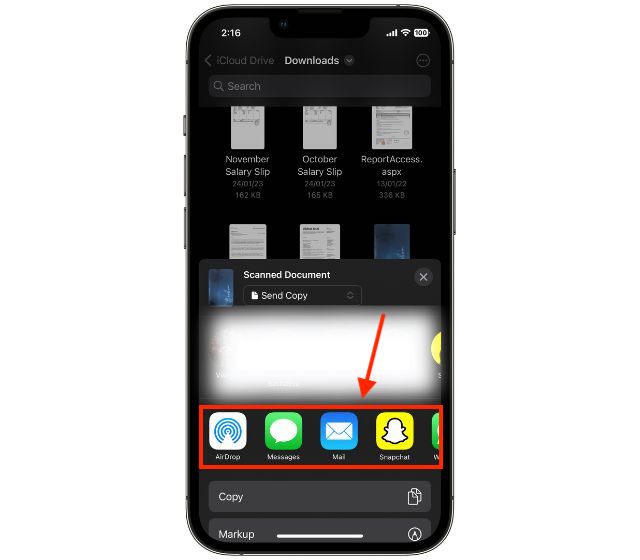
Partager des documents numérisés à partir de l’application Notes
1. Lancez le « Remarques » l’application et ouvrez l’application « Note scannée. »
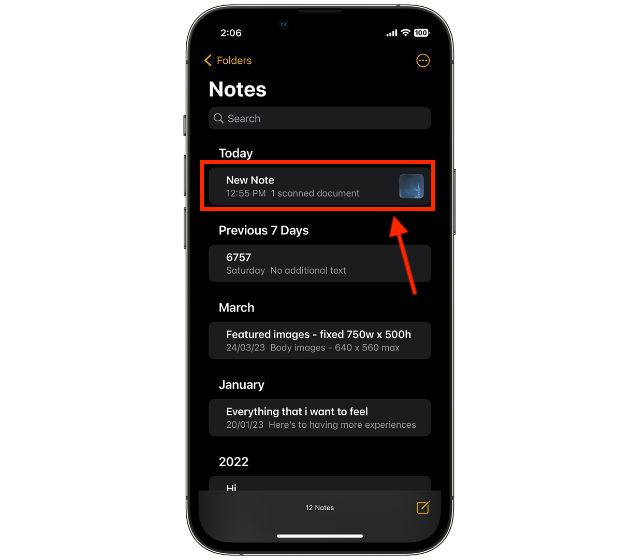
2. Appuyez sur le « Partager » en haut et choisissez l’application via laquelle vous souhaitez partager la note.
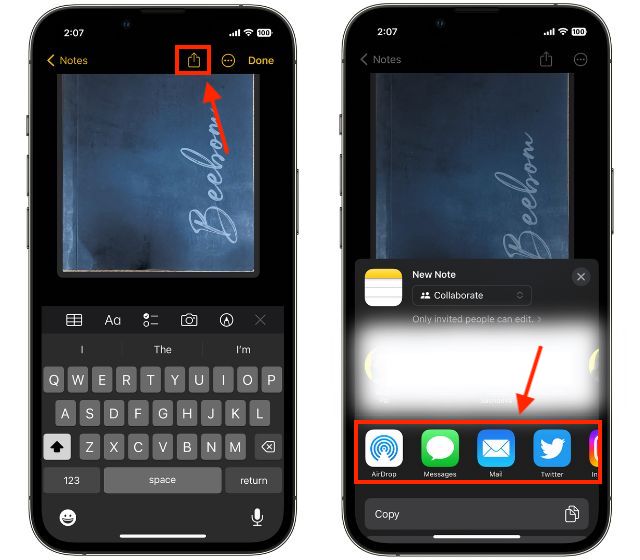
Comment ajouter une signature aux documents numérisés sur iPhone et iPad
En plus de numériser un document de manière native, vous pouvez également ajouter une signature numérique aux documents numérisés sur iPhone et iPad. Voici les étapes pour ajouter une signature aux documents numérisés.
1. Ouvrez le « Remarques » app, puis appuyez sur le « Document numérisé » pour l’ouvrir.
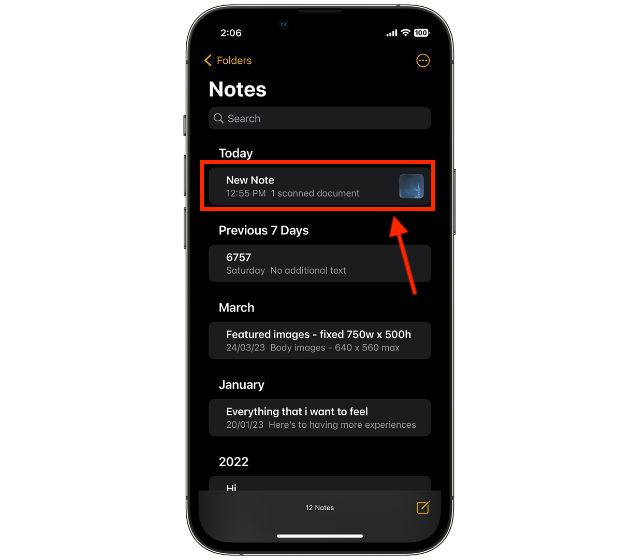
2. Maintenant, appuyez sur le « Marquage » parmi les outils disponibles au-dessus du clavier.
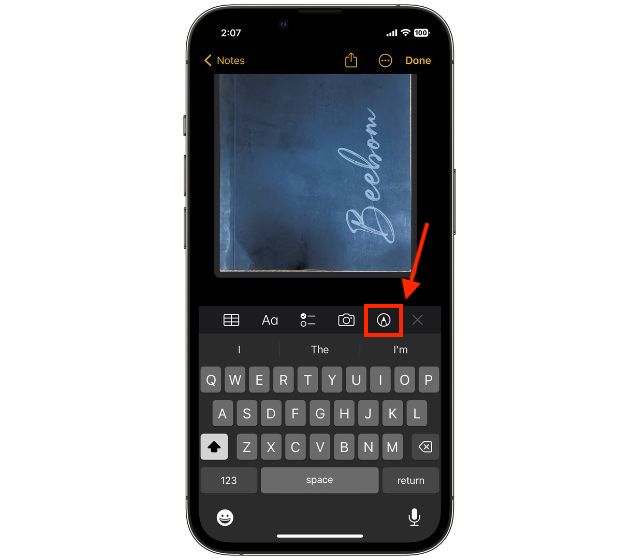
3. Ici, appuyez sur le « + » bouton dans le coin inférieur droit, puis appuyez sur le « Ajouter une signature » option.
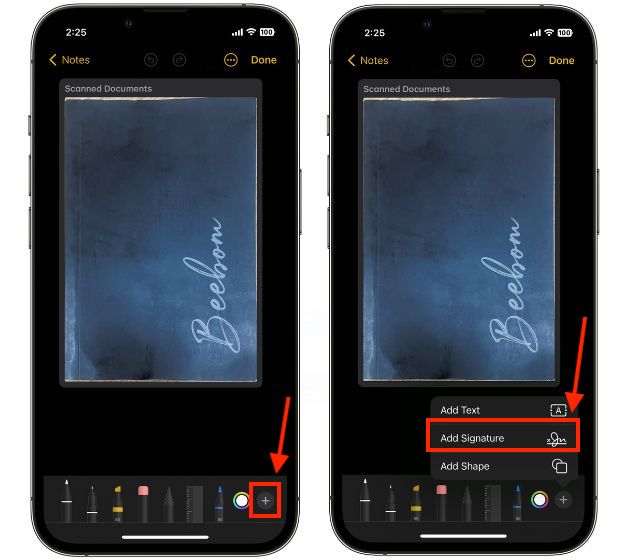
4. Maintenant, ajoutez un « Signature enregistrée » ou créer un « Nouvelle signature», puis touchez « Fait. »
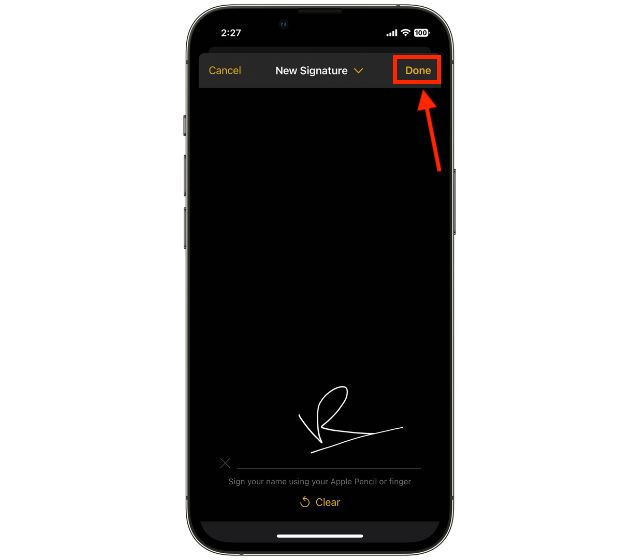
Et c’est tout; c’est ainsi que vous pouvez numériser et partager des documents depuis iPhone et iPad.
Foire aux questions (FAQ)
Vous pouvez trouver l’outil d’analyse sur iPhone dans le Des dossiers et Remarques application.
Si vous souhaitez scanner un code QR à l’aide de l’appareil photo de votre téléphone, ouvrez l’application Appareil photo et dirigez l’appareil photo vers un code QR. Une fenêtre contextuelle apparaîtra, appuyez dessus pour accéder aux informations.



![[2023] 6 façons de copier / coller du texte brut sans formatage](https://media.techtribune.net/uploads/2021/03/5-Ways-to-Copy-Paste-Plain-Text-Without-Formatting-on-Your-Computer-shutterstock-website-238x178.jpg)






